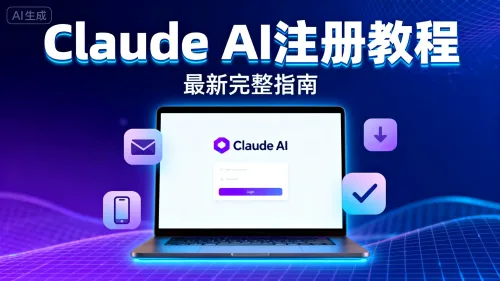你是否经常为MacOS无法访问外网资源而苦恼?想要在苹果MacOS使用Just My Socks?Just My Socks搭配V2RayX会是你的不二之选!
在互联网信息爆炸的今天,我们常常需要访问各类国际网站获取专业资料、学习资源或商业信息,但网络限制却成了不小的障碍。
对于需要经常进行学术研究、远程办公或海外交流的朋友们来说,拥有一个稳定的网络环境显得尤为重要。
通过阅读这篇教程,你将学会:
- 如何选择和购买Just My Socks服务
- 如何在MacOS系统上下载安装V2RayX客户端
- 如何正确配置V2RayX,让你的网络访问畅通无阻
- 常见问题的解决方法和使用技巧
无论你是科研工作者、留学生、跨国企业员工,还是单纯想要自由浏览互联网的普通用户,这篇教程都能帮你轻松实现网络自由。让我们一起开始这段畅游无阻的网络之旅吧!
准备工作:购买Just My Socks服务
在开始配置之前,我们首先需要获取Just My Socks服务。Just My Socks是由搬瓦工官方推出的一项优质代理服务,已稳定运行多年,以其高品质线路和稳定性著称于业内。
Just My Socks套餐推荐
Just My Socks提供多种套餐供不同需求的用户选择,以下是几个热门套餐:
| 方案名称 | 流量 | 带宽 | 价格 | 设备限制 | 购买链接 |
|---|---|---|---|---|---|
| Just My Socks LA 500 | 500GB/月 | 2.5 Gbps | $5.88/月 | 5台设备 | 立即购买 |
| Just My Socks LA 1000 | 1TB/月 | 5 Gbps | $9.88/月 | 无限制 | 立即购买 |
| Just My Socks HK CMI+NTT Plan 500 | 500GB/月 | 2.5 Gbps | $8.99/月 | 5台设备 | 立即购买 |
| Just My Socks Tokyo 100 | 100GB/月 | 100 Mbps | $29.99/月 | 3台设备 | 立即购买 |
小提示:如果你只是偶尔使用,LA 500套餐已经足够;如果你需要与家人或同事共享,或者经常观看高清视频,推荐选择LA 1000套餐。
在结算页面,你可以使用搬瓦工JMS优惠码 JMS9272283(点击复制) 获得5.2%的折扣。购买时选择年付可以享受更多优惠,相当于免费使用两个月。(点击这里查看完整的Just My Socks购买教程)
V2RayX简介
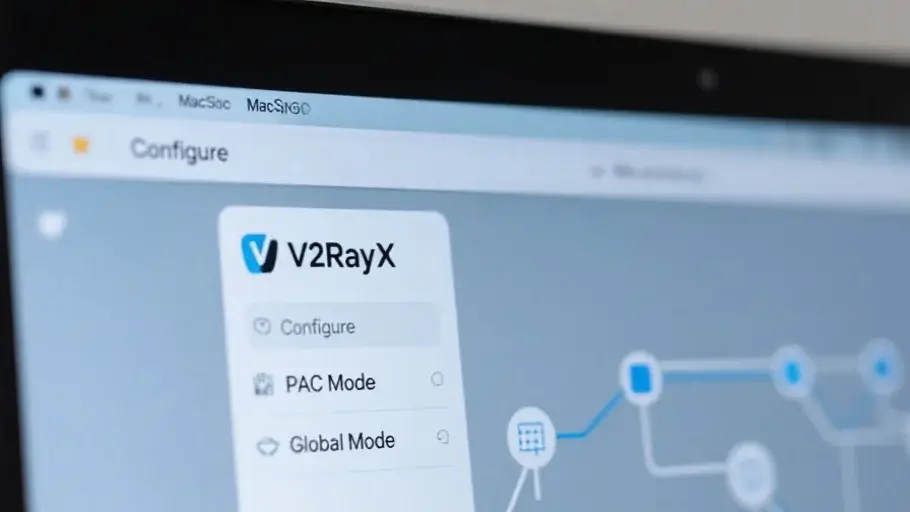
V2RayX是MacOS平台上的一款开源V2Ray图形界面客户端,它为V2Ray内核提供了一个友好的操作界面,让用户无需通过命令行就能轻松使用V2Ray的各项功能。作为MacOS上较早出现的V2Ray客户端,V2RayX拥有相对成熟的功能和稳定的表现。
V2RayX主要特点包括:
- 简洁的图形界面
- 支持多种代理协议(VMess、SOCKS等)
- 提供PAC模式、全局模式和手动模式三种代理方式
- 可自定义路由规则
- 支持服务器切换
然而,对于苹果MacOS用户来说,虽然V2RayX能够完成基本任务,但其配置过程相对繁琐,特别是对于不熟悉网络知识的用户来说,可能存在一定的使用门槛。
提示:搬瓦工最近推出了Jamjams客户端,更适合MacOS用户使用Just My Socks,查看Jamjams使用教程获取更简单的配置方法。
在下一节中,我们将介绍如何下载和安装V2RayX,以及如何获取Just My Socks的配置信息。
下载和安装V2RayX
在这一节中,我将指导你如何下载和安装V2RayX客户端,让你的MacOS系统做好接收Just My Socks服务的准备。
获取V2RayX客户端
V2RayX是一款开源软件,有多种渠道可以获取。以下是几种常见的下载方式:
- 访问V2RayX的GitHub发布页面:https://github.com/Cenmrev/V2RayX/releases
- 在最新版本下找到
V2RayX.app.zip文件并下载
安装V2RayX
- 解压下载文件:双击下载的
V2RayX.app.zip文件进行解压 - 移动应用到应用程序文件夹:将解压出的
V2RayX.app拖动到”应用程序”(Applications)文件夹中 - 首次启动授权:
- 双击打开
V2RayX.app - 因为V2RayX不是来自Mac App Store,系统会显示安全警告
- 点击”取消”,然后前往”系统偏好设置” → “安全性与隐私”
- 在”通用”选项卡中,你会看到关于V2RayX的提示,点击”仍要打开”按钮
- 输入你的Mac账户密码进行确认
- 双击打开
- 授予系统权限:
- V2RayX可能会请求安装帮助程序组件,点击”安装”
- 这些组件用于修改系统网络设置,是V2RayX正常工作所必需的
- 安装过程中可能需要再次输入你的Mac账户密码
- 验证安装:
- 成功安装后,你应该能在屏幕顶部菜单栏看到V2RayX的图标(一个”V”形图标)
- 点击该图标,应该能看到V2RayX的菜单选项
常见安装问题解决
1、“V2RayX已损坏,无法打开”错误:
打开终端(Terminal),输入以下命令:
sudo xattr -rd com.apple.quarantine /Applications/V2RayX.app输入密码后回车,然后重新尝试打开V2RayX。
2、权限问题:
如果遇到权限相关错误,请确保在”系统偏好设置” → “安全性与隐私” → “隐私”选项卡中,已经允许V2RayX访问必要的系统服务。
3、M1/M2芯片兼容性:
对于使用苹果M1/M2芯片的Mac用户,如果遇到兼容性问题,可以尝试使用Rosetta 2运行V2RayX,或者寻找专为Apple Silicon优化的版本。
获取Just My Socks配置信息并配置V2RayX
成功安装V2RayX后,下一步是获取Just My Socks的配置信息并将其导入V2RayX。这一步将建立起你的Mac与Just My Socks服务器之间的连接。
获取Just My Socks配置信息
首先,我们需要从Just My Socks账户后台获取必要的配置信息:
- 登录Just My Socks官网
- 进入”Services” → “My Services”找到你购买的服务
- 点击对应服务查看详细信息
在服务详情页面,你将看到多种协议的配置信息。对于V2RayX,我们需要使用V2Ray/VMess协议的配置信息。
想了解更多配置细节,可查看Just My Socks详细图文教程获取节点快速导入链接
配置V2RayX
现在,让我们将Just My Socks的配置信息导入V2RayX:
1、打开V2RayX配置界面:
- 点击屏幕顶部菜单栏的V2RayX图标
- 在下拉菜单中选择”Configure…”(配置)
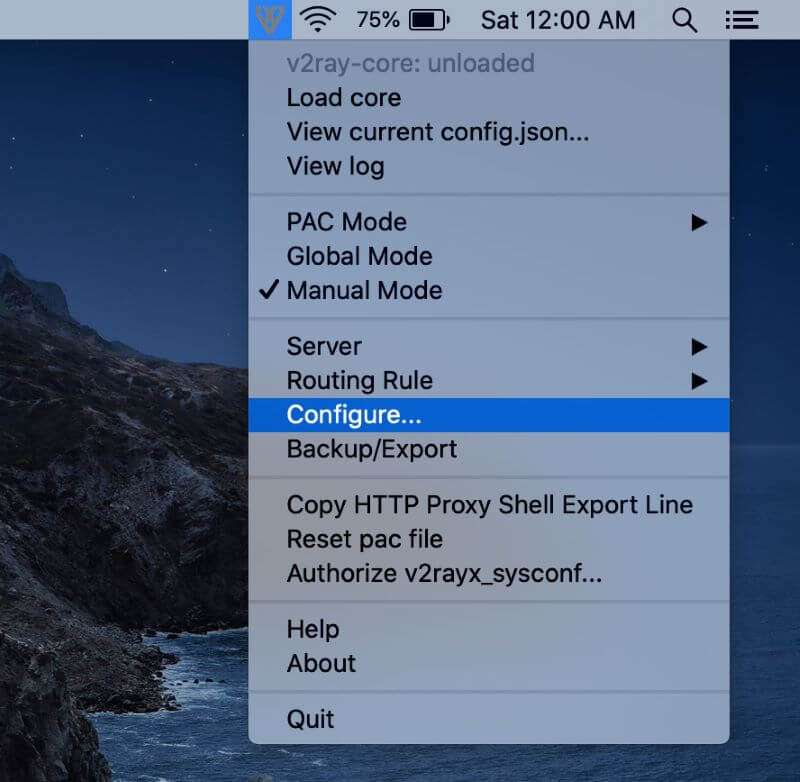
2、输入服务器信息:
- Address(地址):填入Just My Socks提供的服务器地址
- Port(端口):填入Just My Socks提供的端口号
- User ID(用户ID):填入Just My Socks提供的UUID
- alterId(额外ID):填入Just My Socks提供的alterId值(通常为16或64)
- Security(安全性):选择”auto”或Just My Socks推荐的加密方式
- Network(网络):通常选择”tcp”,除非Just My Socks特别指定
不用担心,不需要填写真么多,获取到节点快速导入链接后,可以一键导入,不需要手动配置。
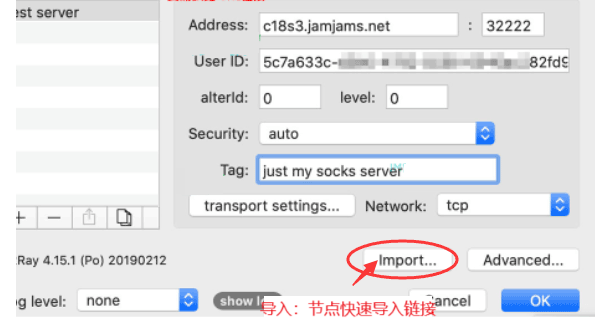
3、保存配置:
- 点击”OK”保存你的配置
- 系统可能会要求你输入密码以允许V2RayX修改网络设置
4、启动服务:
- 再次点击菜单栏的V2RayX图标
- 选择”Load Core”(加载核心)启动V2Ray服务
5、选择代理模式:
在V2RayX菜单中选择合适的代理模式:
- “PAC Mode”(PAC模式):只代理需要翻墙的网站
- “Global Mode”(全局模式):代理所有流量
- “Manual Mode”(手动模式):不改变系统代理设置
验证连接
配置完成后,你可以通过以下方式验证连接是否成功:
- 打开浏览器访问一些国际网站,如Google.com或YouTube.com
- 如果能正常访问这些网站,说明V2RayX配置成功
总结
通过本教程,我们已经完成了在MacOS系统上使用Just My Socks和V2RayX的完整配置流程,从购买服务到安装客户端,再到实际配置和使用。这让我们能够更自由地访问互联网资源,满足学习、工作和生活的各种需求。
不过,必须承认的是,V2RayX虽然功能强大,但其配置过程相对复杂,尤其对于网络知识不太丰富的用户来说,可能存在一定的学习曲线。在实际使用中,你可能需要不断调整配置参数以获得最佳体验。
因此,我再次强烈推荐MacOS用户考虑使用搬瓦工官方推出的Jamjams客户端。与V2RayX相比,Jamjams具有以下优势:
- 一键登录,无需手动配置复杂参数
- 专为Just My Socks服务优化,兼容性更好
- 界面更友好,符合MacOS设计风格
- 自动更新服务器信息,无需手动维护
- 官方支持,更加稳定可靠
无论你选择哪种客户端,希望本教程能为你提供有价值的参考。最终,选择最适合自己需求和技术水平的工具,才是明智之举。
常见问题解答(FAQ)
1. V2RayX配置后无法连接网络怎么办?
问题:完成配置后,仍然无法访问国际网站。
解答:首先检查以下几点:
- 确认Just My Socks服务是否激活且未过期
- 验证配置信息是否正确输入(地址、端口、ID等)
- 确保你的Mac系统时间与网络时间同步(时差不超过90秒)
- 尝试切换不同的服务器节点
- 检查是否有其他代理软件造成冲突
如持续无法连接,可尝试重启V2RayX或重启电脑,或联系Just My Socks客服支持。
2. V2RayX的PAC模式和全局模式有什么区别?
问题:不理解两种模式的具体差异和适用场景。
解答:
- PAC模式:只对需要代理的网站使用代理服务,国内网站直连。优点是节省流量、提高访问国内网站的速度,缺点是可能有些网站分类不准确。
- 全局模式:所有网络流量都通过代理服务器。优点是确保所有国际网站都能访问,缺点是会消耗更多流量,且访问国内网站可能变慢。
日常使用建议先尝试PAC模式,如遇到某些网站无法正常访问,再临时切换到全局模式。
3. 如何在多台MacOS设备上使用同一个Just My Socks账号?
问题:我有笔记本和台式机,能否共用一个账号?
解答:可以,但需要注意:
- Just My Socks不同套餐有同时在线设备数限制(如LA 500限制5台设备)
- 在每台设备上都需要安装并配置V2RayX
- 使用相同的服务器信息进行配置
- 注意多设备同时使用会加速流量消耗
如需更多设备同时使用,建议升级到无设备数限制的套餐(如LA 1000)。
4. V2RayX偶尔自动断开连接怎么解决?
问题:使用过程中连接不稳定,需要频繁重新连接。
解答:可能原因及解决方案:
- 服务器负载过高:尝试切换到其他服务器节点
- 网络波动:检查本地网络连接是否稳定
- 系统休眠问题:调整Mac的电源管理设置,防止长时间不操作断开网络
- 软件冲突:检查是否有其他网络工具或防火墙干扰
- 配置自动重连:在V2RayX高级设置中启用自动重连功能
如频繁断连,考虑使用更稳定的官方Jamjams客户端。
5. Just My Socks流量用完或过期了怎么办?
问题:遇到流量用尽或服务到期的情况。
解答:
- 流量用尽:登录Just My Socks账户升级到更高流量套餐,或等待下月流量重置
- 服务到期:登录账户续费或开通新服务
- 查看余量:在Just My Socks后台可以实时查看流量使用情况,建议定期检查
- 节约使用:使用PAC模式而非全局模式可以节省流量
- 流量预警:在账户设置中设置流量预警,避免突然用尽
6. 为什么MacOS使用V2RayX时速度比Windows慢?
问题:同一网络环境下,MacOS的访问速度不如Windows设备。
解答:可能原因及优化方法:
- MacOS系统网络处理机制差异:尝试调整V2RayX的MTU设置
- 客户端优化不同:V2RayX可能没有像Windows客户端那样深度优化
- 服务器选择:尝试更换为对MacOS更友好的服务器节点
- 网络协议:测试不同协议(TCP/KCP)的性能表现
- 本地DNS污染:配置V2RayX使用远程DNS解析
如果速度问题明显影响使用,强烈建议尝试Jamjams客户端,它针对MacOS进行了专门优化,通常能提供更好的性能表现。